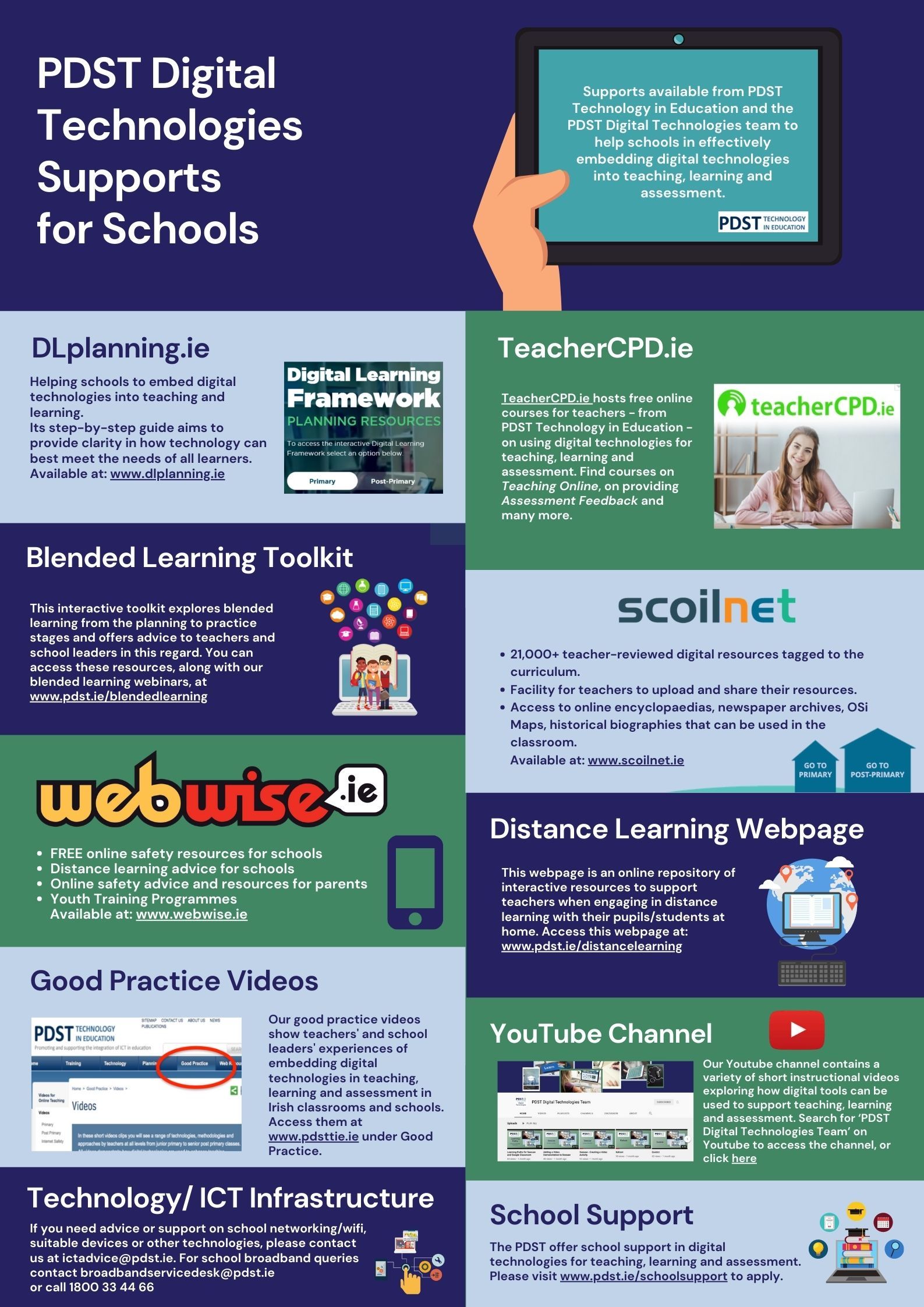KE tempat liputan mudah alih sangat penting pada masa ini, terutama bagi seseorang yang mencari nafkah di Internet. Hotspot membolehkan anda menyambung ke Internet menggunakan peranti (seperti telefon) apabila tidak ada WiFi. Hotspot mudah alih adalah teknologi yang membolehkan anda berkongsi sambungan Internet anda dengan peranti lain menggunakan Ciri WiFi . Ini sangat keren tetapi semudah hotspot, kesalahan konfigurasi boleh menyebabkan anda menghadapi masalah ketika menyambung ke Internet.
Adakah Windows 10 Mempunyai Hotspot?
Ya, Windows 10 mempunyai hotspot. Windows 10 dilengkapi dengan pilihan yang membolehkan anda melakukannya buat tempat liputan mudah alih . Sekiranya anda tidak dapat menghidupkan hotspot mudah alih WiFi, anda mungkin melihat mesej yang mengatakan, Kami tidak dapat menyediakan hotspot mudah alih pada PC Windows 10 anda . Sekiranya ini berlaku, itu mungkin menyakitkan, tetapi ada beberapa perkara yang boleh anda lakukan yang mungkin dapat menyelesaikan masalah dan membantu anda menyambung ke tempat liputan mudah alih anda tanpa sebarang kesalahan sambungan. Sebelum kita menyelesaikan beberapa pembaikan ini, periksa dengan peranti lain untuk memastikan sambungan Internet yang ingin anda gunakan benar-benar berfungsi.
Baiklah, jadi sambungan Internet anda berfungsi, tetapi hotspot mudah alih anda tidak dapat digunakan. Apakah beberapa kaedah untuk menyelesaikan masalah ini?
Jalankan Penyelesai Masalah Penyesuai Rangkaian
- Jenis Selesaikan masalah di dalam bar carian PC anda dan buka tetapan Penyelesaian Masalah.
- Tatal ke bawah panel kanan dan pilih ‘ Penyesuai rangkaian Dan klik ‘Jalankan Penyelesai Masalah’ .
- PC kemudian akan mula memeriksa untuk kemungkinan kesilapan dan mungkin akan mengesan masalahnya.
Kemas kini Pemacu
Pemandu yang tidak terkini atau rasuah boleh menjadi penyebab banyak masalah pada Windows 10. Untuk mengemas kini pemacu, buka Pengurus peranti .
- Jenis Pengurus peranti di kotak carian dan membukanya.
- Pergi ke Penyesuai Rangkaian .

- Pilih anda Rangkaian Adapte r dari senarai dan klik kanan.
- Pilih Kemas kini pemacu
- Nyalakan semula PC anda setelah kemas kini selesai.
- Periksa awak punya tempat liputan mudah alih .
Tukar Tetapan Penyesuai
- Buka Hotspot Mudah Alih tetapan pada PC anda.
- Tekan Menang + Saya untuk membuka Tetapan dan pergi ke Rangkaian dan Internet .
- Tatal ke bawah panel kiri dan pilih Hotspot Mudah Alih .
- Pergi ke Tetapan Berkaitan dan klik pada Tukar Pilihan Penyesuai .
- Kenal pasti penyesuai hotspot mudah alih anda, klik kanan dan pergi ke Hartanah .
- Buka tab Perkongsian dan hapus centang Benarkan pengguna rangkaian lain berhubung melalui sambungan Internet komputer ini.
Sekiranya andahotspot mudah alih tidak berfungsi di windows 10, ini dapat menyelesaikan masalah. Sekiranya ini tidak menyelesaikan hotspot mudah alih anda di Windows 10 tidak berfungsi masalah, anda mungkin perlu mengubah sedikit pendaftaran Windows.
Periksa Sistem Pendaftaran
Masalah dengan pendaftaran boleh menjadi pelakunya dalam banyak keadaan. Apabila terdapat entri dalam pendaftaran yang berubah, entri tersebut dapat mempengaruhi cara program beroperasi dan banyak tindakan lain di komputer anda.
Jenis Regedit di dalam Menu mula dan buka Editor Registry. Klik kanan dan pilih Jalankan sebagai Pentadbir. Pergi ke kunci pendaftaran berikut:
HKEY_LOCAL_MACHINE SYSTEM CurrentControlSet Services WlanSvc Parameters HostedNetworkSettings
Klik kanan pada Tetapan Jaringan Dihoskan di panel kanan dan pilih Padam.
Ini adalah beberapa pembetulan yang dapat membantu mengurangkan masalah ketika hotspot mudah alih anda tidak bekerja di windows 10. Hotspot adalah alat yang bagus untuk pengguna dalam perjalanan, tetapi jika anda tidak dapat berhubung ketika anda perlu menyambung, itu tidak berguna. Cuba perbaiki ini jika hotspot Windows 10 Mobile tidak berfungsi dengan baik pada PC anda.
Sekiranya anda mencari syarikat perisian yang boleh anda percayai kerana integriti dan amalan perniagaannya yang jujur, jangan mencari lebih jauh daripada . Kami adalah Rakan Bertauliah Microsoft dan Perniagaan Terakreditasi BBB yang peduli untuk membawa pelanggan kami pengalaman yang boleh dipercayai dan memuaskan pada produk perisian yang mereka perlukan. Kami akan bersama anda sebelum, semasa, dan selepas semua penjualan.
Itulah Jaminan Perisian 360 Degree kami. Jadi, tunggu apa lagi? Hubungi kami hari ini +1 877 315 1713 atau e-mel sales@softwarekeep.com. Anda juga boleh menghubungi kami melalui Sembang Langsung .